Як увімкнути доступ до камери в Instagram (Android та iOS)

Щоб увімкнути доступ до камери в Instagram для Android, перейдіть до Налаштування > Програми > Instagram > Дозволи. На iOS відкрийте Налаштування > Instagram.
Samsung Galaxy Watch та інші розумні годинники вже мають вбудовані функції порятунку життя на випадок надзвичайних ситуацій. Ось як використовувати Emergency на Samsung Galaxy та інших розумних годинниках .

Розумний годинник або розумний наручний годинник — це гнучкий і простий у використанні пристрій. Вони містять багато чудових і корисних у житті функцій. Якщо ви отримали поранення або почуваєтеся невпевнено, екстрені налаштування на вашому пристрої можуть допомогти. Ось як налаштувати екстрені функції на вашому Samsung Galaxy Watch або іншому розумному годиннику.
Щоб почати, завантажте та встановіть додаток Galaxy Wearable або Wear OS на свій пристрій. Інструкції в цій статті використовують Samsung Galaxy Watch 4.
Як використовувати екстрені функції на Smartwatch
За допомогою смарт-годинника ви зможете активувати екстрене сповіщення, якщо потрапите в серйозну ситуацію. Однак екстрене налаштування за умовчанням не ввімкнено на розумних годинниках і може відрізнятися на різних пристроях.
Функція SOS на вашому смарт-годиннику дозволяє надсилати екстрені сповіщення друзям і членам родини. Ось як це налаштувати:
на підключеному телефоні Samsung відкрийте програму Galaxy Wearable.

Далі вам потрібно ввімкнути цю функцію на своєму розумному годиннику. Для цього виконайте наведені нижче інструкції.
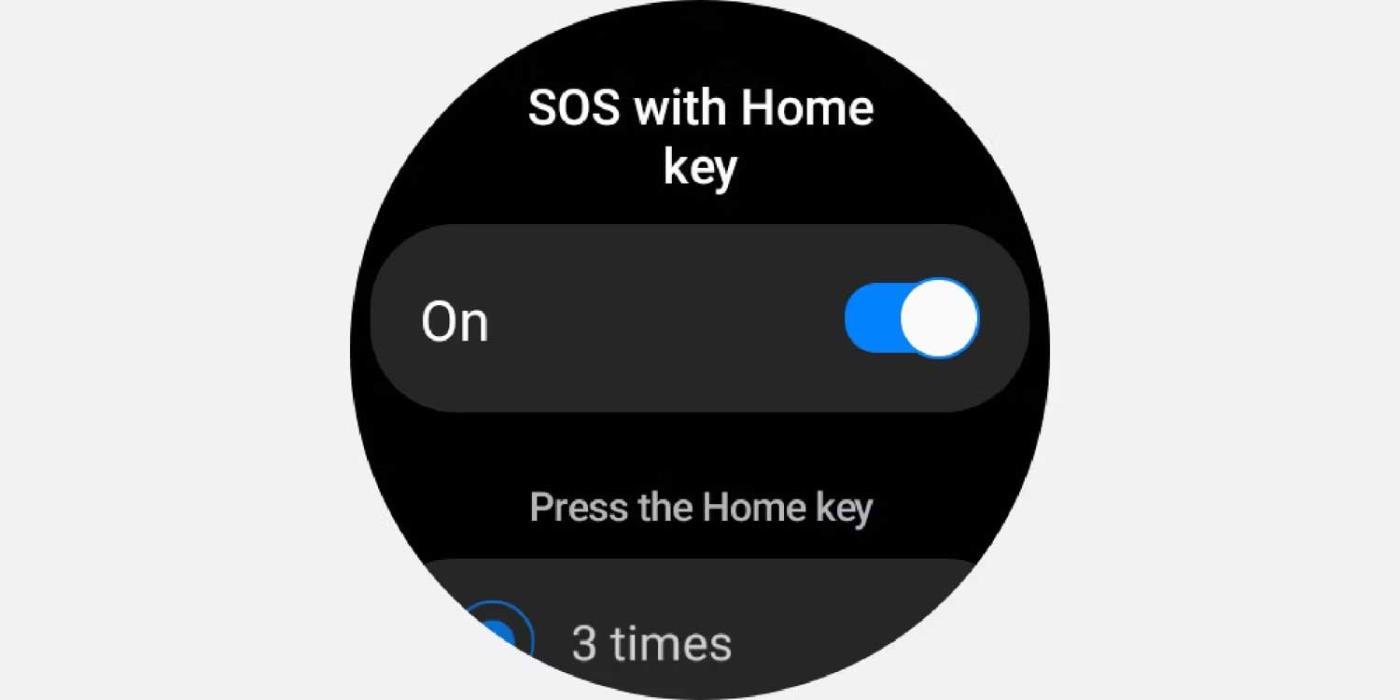
Після цього вам просто потрібно натиснути клавішу Home, щоб надіслати SOS. У цей час ліворуч від циферблата з’явиться червоний дзвіночок. Під час будильника ви почуєте звуковий сигнал, і пристрій зателефонує або надішле текстове повідомлення на номер служби екстреної допомоги з даними про ваше місцезнаходження.
Щоб усі перераховані вище функції працювали, ви повинні бути поруч і постійно підключені до додатка-супутника.
Смарт-годинник може визначити, якщо ви впали в аварію або зайнялися екстремальними видами спорту. Якщо це станеться, годинник видасть сигнал, звуковий сигнал і вібруватиме, щоб ви могли швидко відреагувати.
Вам потрібно встановити останню версію Wear OS на ваш розумний годинник. Ось як це налаштувати:

Щоб завершити налаштування розумного годинника, виконайте такі дії:
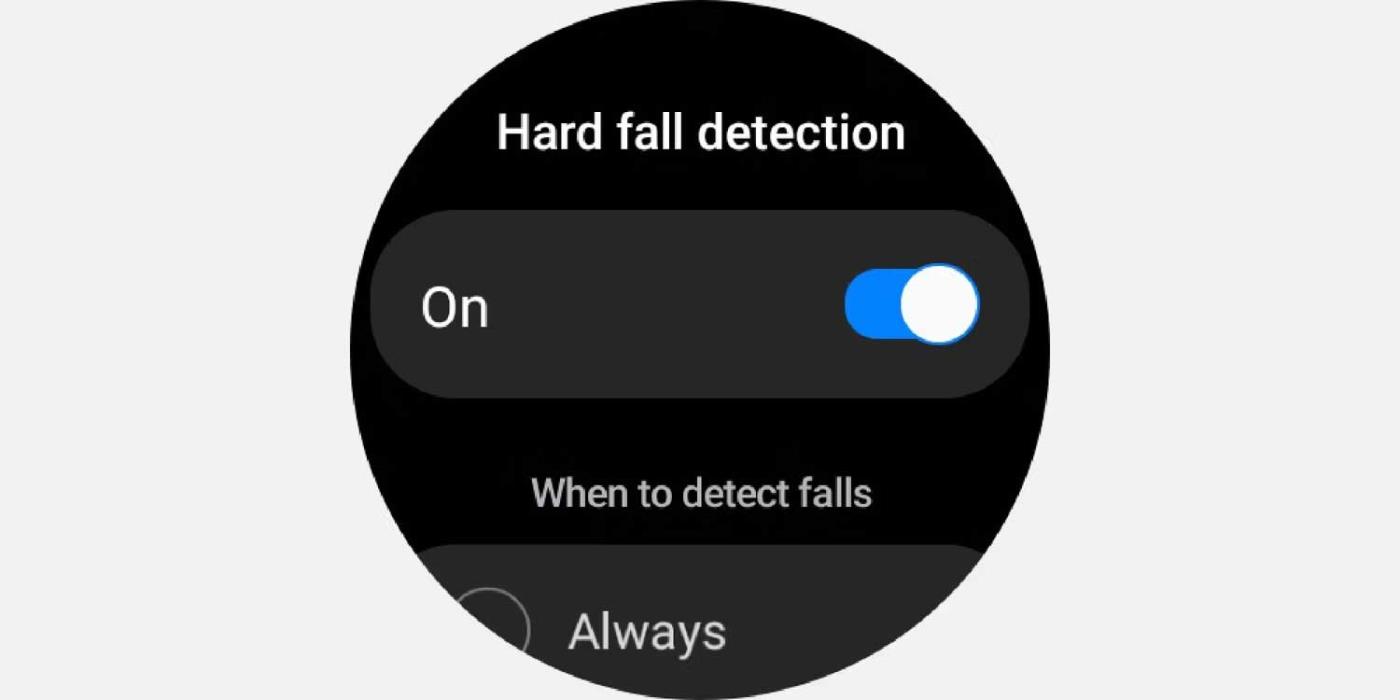
Якщо годинник зафіксує болісне падіння, на одну хвилину з’явиться попередження. Якщо він не відповість на сповіщення, він негайно надішле SOS на екстрений контактний номер у програмі Galaxy Wearable.
Функція «Медична інформація» дозволяє зберігати медичну інформацію на годиннику, зокрема історію активності, алергії, тип пристрою тощо. Це безцінне джерело інформації про здоров’я, коли ви перебуваєте у від’їзді та, на жаль, отримуєте травму чи проблеми зі здоров’ям. Це допоможе отримати належну медичну допомогу.
По-перше, ви повинні спочатку налаштувати свій профіль через супутню програму. Ось як це працює:

Щоб отримати доступ до інформації про здоров’я на годиннику:

3. Натисніть Медична інформація, щоб переглянути деталі.
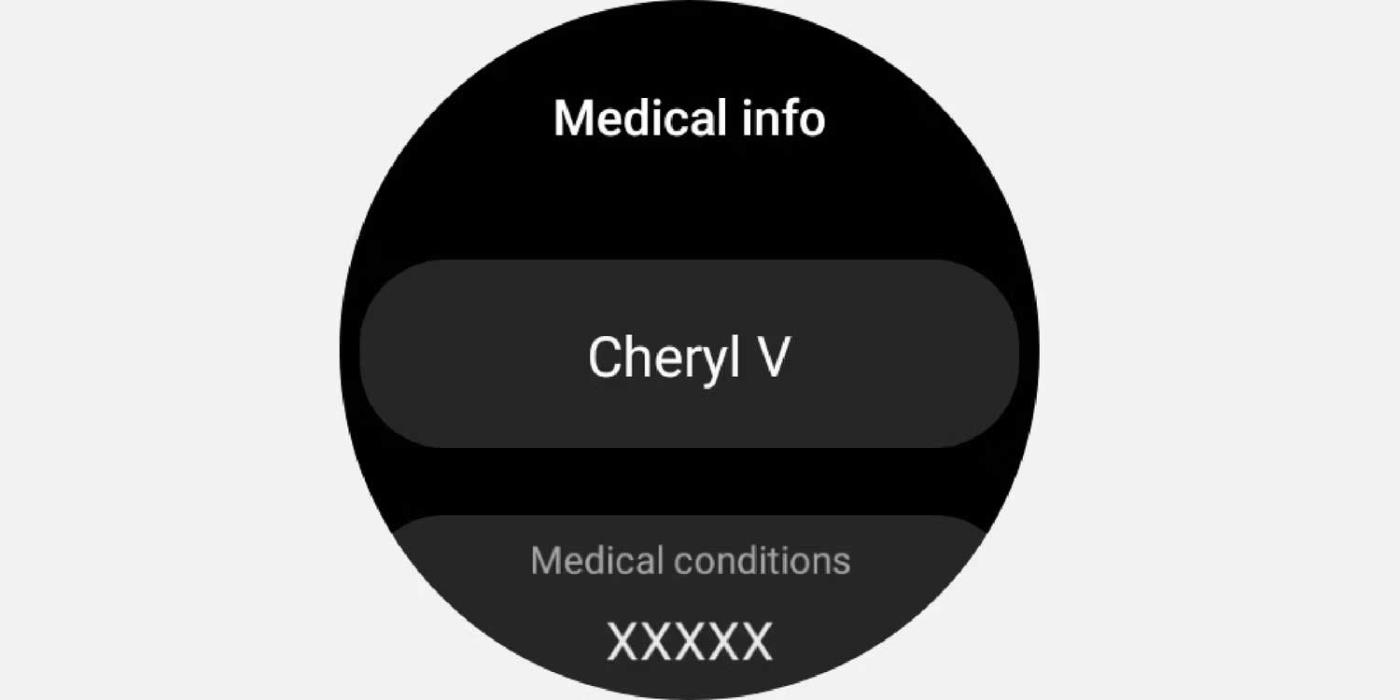
Вище наведено способи використання екстреної функції на розумних годинниках . Сподіваємось, стаття буде для вас корисною.
Щоб увімкнути доступ до камери в Instagram для Android, перейдіть до Налаштування > Програми > Instagram > Дозволи. На iOS відкрийте Налаштування > Instagram.
Якщо піктограми головного екрана на вашому Android сірі, перевірте Digital Wellbeing, видаліть непрацюючі ярлики або зачекайте, поки вони встановляться з Play Store.
Якщо функція «Додати на головний екран» не працює на Android, перевірте налаштування домашнього компонування, скиньте програму, або очистіть локальні дані. Справжні рішення для вирішення проблеми.
Що робити, якщо YouTube показує білий екран на Android? Перевірте мережу, очистіть дані, перевстановіть програму або синхронізуйте дату й час.
Якщо ви хочете, щоб контакти дзвонили без звуку на вашому Android, просто налаштуйте винятки режиму «Не турбувати» для вибраних контактів. Деталі в статті.
Якщо ваші програми для Android раптово закриваються, не дивіться далі. Тут ми покажемо вам, як це виправити за кілька простих кроків.
Якщо сповіщення голосової пошти не зникає на Android, очистіть локальні дані, видаліть оновлення програми або перевірте налаштування сповіщень.
Якщо клавіатура Android не відображається, обов’язково скиньте програму, очистивши локальні дані, видаліть її оновлення або вимкніть жести.
Якщо ви не можете відкрити вкладення електронної пошти на Android, завантажте вкладення та програми, які можуть його відкрити, і повторіть спробу. Також скиньте Gmail або скористайтеся ПК.
Якщо ви отримуєте помилку «Проблема із завантаженням віджета» на Android, радимо видалити та знову додати віджет, перевірити дозволи або очистити кеш.








